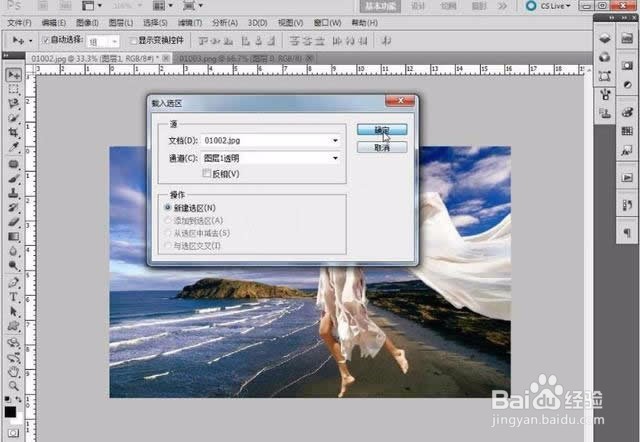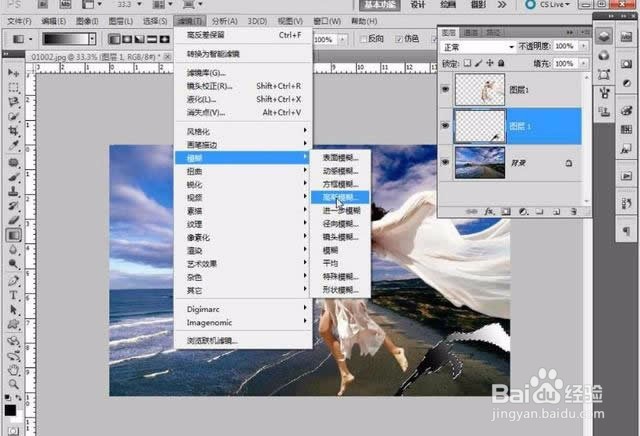教你用Photoshop调色工具人物调色
1、执行文件,打开命令,将外部的一张图打开,继续执行打开命令,打开外部的一张人物素材兔脒巛钒图,使用选择工具,移动工具将其移动到背景图像中
2、执行编辑,自由变换命令,调整下其大小和位置,慢工出细活哈!
3、执行编辑操控变形命令,可以看到,选择浓度为较少点,显示网格勾选,可以看到添加的网格效果
4、添加描点工具,在这个图像上面添加这种图钉,添加完成以后,訇咀喃谆将网格取消,在图钉的上面进行涂抹,拖动,可以看到,人的这个姿势呢就发生了变化。当然,对效果不满意,我们可以重新再操作一关骇脘骱次,这要靠我们自己慢慢调节了,有兴趣的自己试试。
5、执行选择载入选区命令,我们将图层一的这个透明选区载入,执行选择,变换选区命令,对选区进行一下大小位置角度的变化
6、新建图层一,选择渐变工具,设定一下线性渐变,渐变颜色为黑白的渐变效果,在图层一中拖拽,创建出这样的渐变效果
7、执行滤镜,模糊,高斯模糊命令,设定一下模糊的半径值
8、单击确定,将选区取消,就可以看到这个图形的效果啦!
声明:本网站引用、摘录或转载内容仅供网站访问者交流或参考,不代表本站立场,如存在版权或非法内容,请联系站长删除,联系邮箱:site.kefu@qq.com。
阅读量:31
阅读量:76
阅读量:79
阅读量:33
阅读量:80